ਵਿਸ਼ਾ - ਸੂਚੀ
ਕੀ ਤੁਸੀਂ ਕਦੇ ਇੱਕ ਸ਼ਾਨਦਾਰ ਚਿੱਤਰ ਛਾਪਿਆ ਹੈ, ਸਿਰਫ਼ ਕਾਗਜ਼ 'ਤੇ ਇਸ ਦੀ ਹੋ-ਹਮ ਦਿੱਖ ਤੋਂ ਪ੍ਰਭਾਵਿਤ ਹੋਣ ਲਈ? ਤੁਸੀਂ ਸ਼ਾਇਦ ਲਾਈਟਰੂਮ ਵਿੱਚ ਸਾਫਟ ਪਰੂਫਿੰਗ ਵਿਸ਼ੇਸ਼ਤਾ ਦਾ ਲਾਭ ਨਹੀਂ ਲਿਆ।
ਹੈਲੋ! ਮੈਂ ਕਾਰਾ ਹਾਂ ਅਤੇ ਇੱਕ ਪੇਸ਼ੇਵਰ ਫੋਟੋਗ੍ਰਾਫਰ ਵਜੋਂ, ਮੈਂ ਹਮੇਸ਼ਾਂ ਚਾਹੁੰਦਾ ਹਾਂ ਕਿ ਮੇਰੀਆਂ ਤਸਵੀਰਾਂ ਬਿਲਕੁਲ ਉਸੇ ਤਰ੍ਹਾਂ ਦਿਖਾਈ ਦੇਣ ਜਿਵੇਂ ਮੈਂ ਉਨ੍ਹਾਂ ਨੂੰ ਚਾਹੁੰਦਾ ਹਾਂ। ਹਾਲਾਂਕਿ, ਮਾਨੀਟਰਾਂ ਵਿਚਕਾਰ ਅੰਤਰ ਦੇ ਨਾਲ, ਇਕਸਾਰਤਾ ਹਮੇਸ਼ਾ ਆਸਾਨ ਨਹੀਂ ਹੁੰਦੀ ਹੈ। ਨਾਲ ਹੀ, ਚਿੱਤਰ ਅਕਸਰ ਸਕ੍ਰੀਨ 'ਤੇ ਪ੍ਰਿੰਟ ਕੀਤੇ ਜਾਣ ਨਾਲੋਂ ਵੱਖਰੇ ਦਿਖਾਈ ਦਿੰਦੇ ਹਨ।
ਤਾਂ ਅਸੀਂ ਇਹ ਕਿਵੇਂ ਯਕੀਨੀ ਬਣਾ ਸਕਦੇ ਹਾਂ ਕਿ ਸਾਡੀਆਂ ਤਸਵੀਰਾਂ ਉਸੇ ਤਰ੍ਹਾਂ ਪ੍ਰਿੰਟ ਹੋਣਗੀਆਂ ਜਿਵੇਂ ਅਸੀਂ ਚਾਹੁੰਦੇ ਹਾਂ? ਲਾਈਟ ਰੂਮ ਵਿੱਚ ਸਾਫਟ ਪਰੂਫਿੰਗ ਇਸ ਲਈ ਹੈ। ਆਓ ਇਸ ਦੀ ਵਰਤੋਂ ਕਰਨ ਦੇ ਤਰੀਕੇ 'ਤੇ ਇੱਕ ਨਜ਼ਰ ਮਾਰੀਏ।
ਲਾਈਟਰੂਮ ਵਿੱਚ ਸਾਫਟ ਪਰੂਫਿੰਗ ਕੀ ਹੈ
ਇਸ ਲਈ, ਲਾਈਟਰੂਮ ਵਿੱਚ ਸਾਫਟ ਪਰੂਫਿੰਗ ਕੀ ਕਰਦੀ ਹੈ?
ਇਹ ਵਿਸ਼ੇਸ਼ਤਾ ਤੁਹਾਨੂੰ ਇਹ ਦੇਖਣ ਦੀ ਇਜਾਜ਼ਤ ਦਿੰਦੀ ਹੈ ਕਿ ਤੁਹਾਡੀ ਤਸਵੀਰ ਹੋਰ ਡਿਵਾਈਸਾਂ 'ਤੇ ਕਿਵੇਂ ਦਿਖਾਈ ਦੇਵੇਗੀ। ਇਸ ਵਿੱਚ ਤੁਹਾਡੇ ਪ੍ਰਿੰਟਰ ਦੁਆਰਾ ਵਰਤੇ ਜਾਣ ਵਾਲੇ ਖਾਸ ਰੰਗ ਪ੍ਰੋਫਾਈਲ ਨਾਲ ਛਾਪੇ ਜਾਣ 'ਤੇ ਕਾਗਜ਼ 'ਤੇ ਸ਼ਾਮਲ ਹੁੰਦਾ ਹੈ।
ਜਿਵੇਂ ਕਿ ਤੁਸੀਂ ਅਨੁਭਵ ਕੀਤਾ ਹੋਵੇਗਾ, ਤੁਹਾਡੇ ਦੁਆਰਾ ਵਰਤੇ ਜਾ ਰਹੇ ਪ੍ਰਿੰਟਰ ਦੇ ਆਧਾਰ 'ਤੇ ਪ੍ਰਿੰਟ ਕੀਤੀ ਫੋਟੋ ਦੀ ਦਿੱਖ ਬਹੁਤ ਬਦਲ ਸਕਦੀ ਹੈ। ਸਾਫਟ ਪਰੂਫਿੰਗ ਵਿਸ਼ੇਸ਼ਤਾ ਤੁਹਾਨੂੰ ਸਕ੍ਰੀਨ 'ਤੇ ਉਨ੍ਹਾਂ ਅੰਤਰਾਂ ਨੂੰ ਦੇਖਣ ਦੀ ਆਗਿਆ ਦਿੰਦੀ ਹੈ।
ਫਿਰ ਤੁਸੀਂ ਇੱਕ ਪਰੂਫ ਕਾਪੀ ਬਣਾ ਸਕਦੇ ਹੋ ਅਤੇ ਇਸ ਵਿੱਚ ਉਦੋਂ ਤੱਕ ਬਦਲਾਅ ਕਰ ਸਕਦੇ ਹੋ ਜਦੋਂ ਤੱਕ ਇਹ ਮਾਸਟਰ ਫਾਈਲ ਨਾਲ ਮਿਲਦੀ-ਜੁਲਦੀ ਨਹੀਂ ਹੋ ਜਾਂਦੀ। ਫਿਰ, ਜਦੋਂ ਤੁਸੀਂ ਇਸ ਨੂੰ ਪ੍ਰਿੰਟ ਕਰਦੇ ਹੋ, ਤਾਂ ਤੁਹਾਨੂੰ ਉਸ ਤਰ੍ਹਾਂ ਦਾ ਨਤੀਜਾ ਮਿਲਣਾ ਚਾਹੀਦਾ ਹੈ ਜੋ ਤੁਸੀਂ ਕੰਪਿਊਟਰ ਸਕ੍ਰੀਨ 'ਤੇ ਦੇਖ ਰਹੇ ਹੋ।
ਨੋਟ: ਹੇਠਾਂ ਦਿੱਤੇ ਸਕਰੀਨਸ਼ਾਟ Lightroom ਕਲਾਸਿਕ ਦੇ ਵਿੰਡੋਜ਼ ਵਰਜਨ ਤੋਂ ਲਏ ਗਏ ਹਨ।ਜੇਕਰ ਤੁਸੀਂ ‘ਮੈਕ’ ਸੰਸਕਰਣ ਦੀ ਵਰਤੋਂ ਕਰ ਰਹੇ ਹੋ, ਤਾਂ ਉਹ ਥੋੜ੍ਹਾ ਵੱਖਰਾ ਦਿਖਾਈ ਦੇਣਗੇ।
ਲਾਈਟ ਰੂਮ ਵਿੱਚ ਸਾਫਟ ਪਰੂਫਿੰਗ ਦੀ ਵਰਤੋਂ ਕਿਵੇਂ ਕਰੀਏ
ਆਓ ਦੇਖੀਏ ਕਿ ਇਸ ਬਹੁਤ ਮਦਦਗਾਰ ਵਿਸ਼ੇਸ਼ਤਾ ਨੂੰ ਕਿਵੇਂ ਵਰਤਣਾ ਹੈ।
ਸਾਫਟ ਪਰੂਫਿੰਗ ਮੋਡ ਨੂੰ ਸਰਗਰਮ ਕਰੋ
ਇਹ ਯਕੀਨੀ ਬਣਾਓ ਕਿ ਤੁਸੀਂ ਲਾਈਟਰੂਮ ਦੇ ਵਿਕਾਸ ਮੋਡਿਊਲ ਵਿੱਚ ਹੋ। ਉਹ ਫੋਟੋ ਚੁਣੋ ਜਿਸ ਦੀ ਤੁਸੀਂ ਪੂਰਵਦਰਸ਼ਨ ਕਰਨਾ ਚਾਹੁੰਦੇ ਹੋ।
ਫੋਟੋ ਦੇ ਹੇਠਾਂ ਟੂਲਬਾਰ ਵਿੱਚ ਪਰ ਸਕ੍ਰੀਨ ਦੇ ਹੇਠਾਂ ਫਿਲਮਸਟ੍ਰਿਪ ਦੇ ਉੱਪਰ ਬਕਸੇ ਨੂੰ ਚੁਣ ਕੇ ਸਾਫਟ ਪਰੂਫਿੰਗ ਨੂੰ ਚਾਲੂ ਕਰੋ।
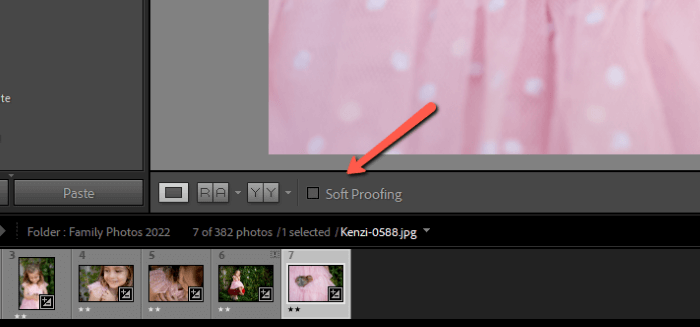
ਜੇਕਰ ਤੁਸੀਂ ਇਸ ਟੂਲਬਾਰ ਨੂੰ ਨਾ ਵੇਖੋ, ਇਸਨੂੰ ਸਰਗਰਮ ਕਰਨ ਲਈ T ਦਬਾਓ। ਕੀ ਹੋਵੇਗਾ ਜੇਕਰ ਟੂਲਬਾਰ ਉੱਥੇ ਹੈ, ਪਰ ਤੁਸੀਂ ਸਾਫਟ ਪਰੂਫਿੰਗ ਵਿਕਲਪ ਨਹੀਂ ਦੇਖਦੇ ਹੋ? ਟੂਲਬਾਰ ਦੇ ਬਿਲਕੁਲ ਸੱਜੇ ਪਾਸੇ ਤੀਰ 'ਤੇ ਕਲਿੱਕ ਕਰੋ। ਇਸਨੂੰ ਸਰਗਰਮ ਕਰਨ ਲਈ ਸਾਫਟ ਪਰੂਫਿੰਗ 'ਤੇ ਕਲਿੱਕ ਕਰੋ। ਇੱਕ ਚੈਕਮਾਰਕ ਦਰਸਾਉਂਦਾ ਹੈ ਕਿ ਵਿਕਲਪ ਕਿਰਿਆਸ਼ੀਲ ਹੈ।
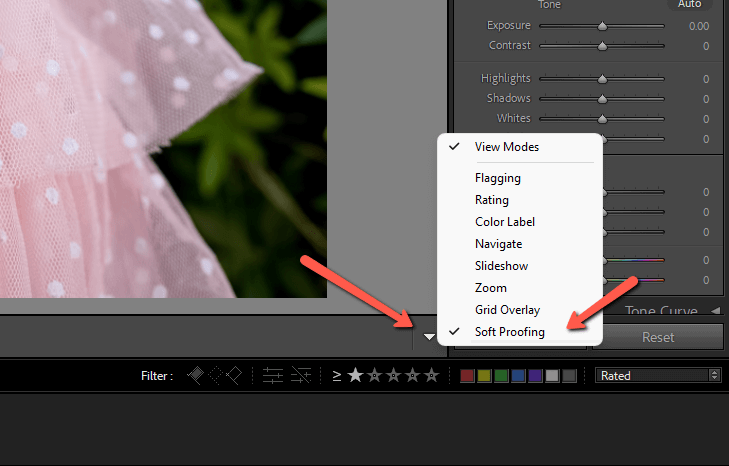
ਜਦੋਂ ਤੁਸੀਂ ਸਾਫਟ ਪਰੂਫਿੰਗ ਬਾਕਸ ਨੂੰ ਚੈੱਕ ਕਰਦੇ ਹੋ, ਤਾਂ ਬੈਕਗ੍ਰਾਊਂਡ ਚਿੱਟਾ ਹੋ ਜਾਵੇਗਾ ਅਤੇ ਉੱਪਰ ਸੱਜੇ ਕੋਨੇ ਵਿੱਚ ਇੱਕ ਪ੍ਰੂਫ ਪੂਰਵਦਰਸ਼ਨ ਸੂਚਕ ਦਿਖਾਈ ਦੇਵੇਗਾ।

ਇੱਕ ਸਬੂਤ ਕਾਪੀ ਬਣਾਓ
ਅਸੀਂ ਮਾਸਟਰ ਫਾਈਲ ਨੂੰ ਪ੍ਰਭਾਵਿਤ ਕੀਤੇ ਬਿਨਾਂ ਸਬੂਤ ਨੂੰ ਅਨੁਕੂਲ ਬਣਾਉਣਾ ਚਾਹੁੰਦੇ ਹਾਂ। ਅਜਿਹਾ ਕਰਨ ਲਈ, ਆਓ ਇੱਕ ਪਰੂਫ਼ ਕਾਪੀ ਬਣਾਈਏ। ਸੱਜੇ ਪਾਸੇ ਸਾਫਟ ਪਰੂਫਿੰਗ ਪੈਨਲ ਵਿੱਚ ਪ੍ਰੂਫ ਕਾਪੀ ਬਣਾਓ 'ਤੇ ਕਲਿੱਕ ਕਰੋ।
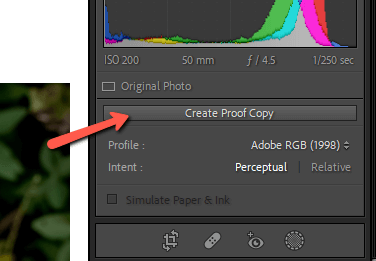
ਇੱਕ ਦੂਜੀ ਕਾਪੀ ਹੇਠਾਂ ਫਿਲਮਸਟਰਿਪ ਵਿੱਚ ਦਿਖਾਈ ਦੇਵੇਗੀ। ਹੁਣ ਜਦੋਂ ਅਸੀਂ ਐਡਜਸਟਮੈਂਟ ਕਰਦੇ ਹਾਂ ਤਾਂ ਉਹ ਸਿਰਫ਼ ਉਸ ਫਾਈਲ 'ਤੇ ਲਾਗੂ ਹੋਣਗੇ ਜੋ ਅਸੀਂ ਪ੍ਰਿੰਟਿੰਗ ਲਈ ਵਰਤਾਂਗੇ।
ਪਹਿਲਾਂ ਅਤੇ ਬਾਅਦ ਵਿੱਚ ਸਰਗਰਮ ਕਰੋ
ਇਹ ਦੇਖਣ ਲਈ ਕਿ ਅਸੀਂ ਕੀ ਕਰ ਰਹੇ ਹਾਂ, ਮਾਸਟਰ ਫਾਈਲ ਦੀ ਤੁਲਨਾ ਇਸ ਨਾਲ ਕਰਨਾ ਮਦਦਗਾਰ ਹੈਸਬੂਤ ਦੀ ਝਲਕ. ਅੱਗੇ ਅਤੇ ਬਾਅਦ ਮੋਡ ਨੂੰ ਸਰਗਰਮ ਕਰਨ ਲਈ ਕੀਬੋਰਡ 'ਤੇ Y ਦਬਾਓ।
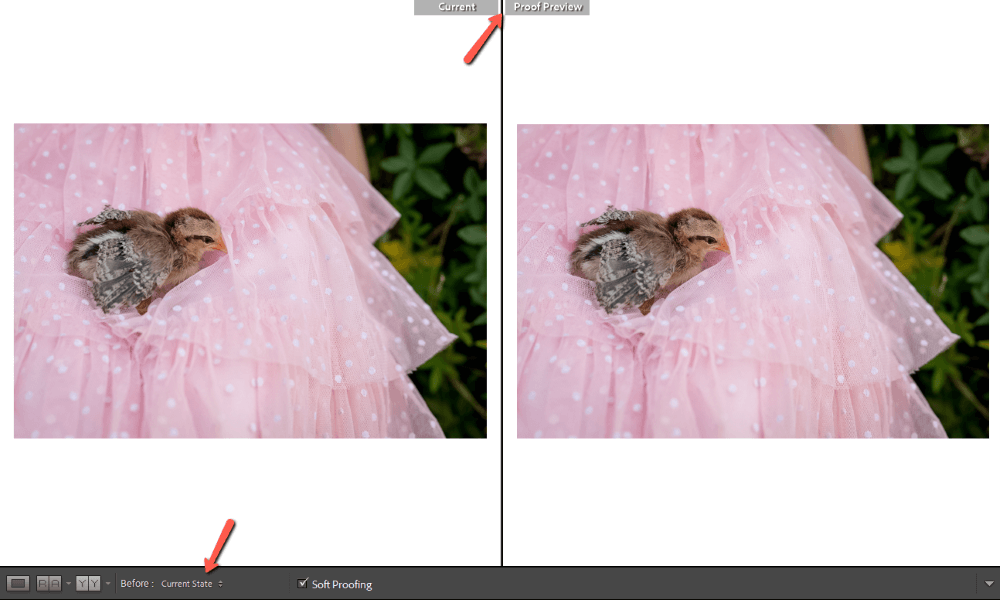
ਯਕੀਨੀ ਬਣਾਓ ਕਿ ਪਹਿਲਾਂ ਫੋਟੋ ਮੌਜੂਦਾ ਸਥਿਤੀ<9 'ਤੇ ਸੈੱਟ ਹੈ।>। ਜੇਕਰ ਇਹ ਸਟੇਟ ਤੋਂ ਪਹਿਲਾਂ 'ਤੇ ਸੈੱਟ ਹੈ ਤਾਂ ਇਹ ਤੁਹਾਡੇ ਲਾਈਟਰੂਮ ਸੰਪਾਦਨਾਂ ਨੂੰ ਲਾਗੂ ਕੀਤੇ ਬਿਨਾਂ ਅਸਲੀ ਚਿੱਤਰ ਦਿਖਾਏਗਾ।
ਜੇਕਰ ਤੁਸੀਂ ਇੱਕ ਵੱਖਰੀ ਦਿੱਖ ਨੂੰ ਤਰਜੀਹ ਦਿੰਦੇ ਹੋ ਤਾਂ ਤੁਸੀਂ ਪਹਿਲਾਂ ਅਤੇ ਬਾਅਦ ਦੇ ਮੋਡ ਦੀ ਸਥਿਤੀ ਨੂੰ ਵੀ ਬਦਲ ਸਕਦੇ ਹੋ। ਵੱਖ-ਵੱਖ ਵਿਕਲਪਾਂ ਨੂੰ ਟੌਗਲ ਕਰਨ ਲਈ ਟੂਲਬਾਰ ਦੇ ਖੱਬੇ ਪਾਸੇ 'ਤੇ Y ਵਾਲੇ ਬਕਸਿਆਂ 'ਤੇ ਕਲਿੱਕ ਕਰੋ।
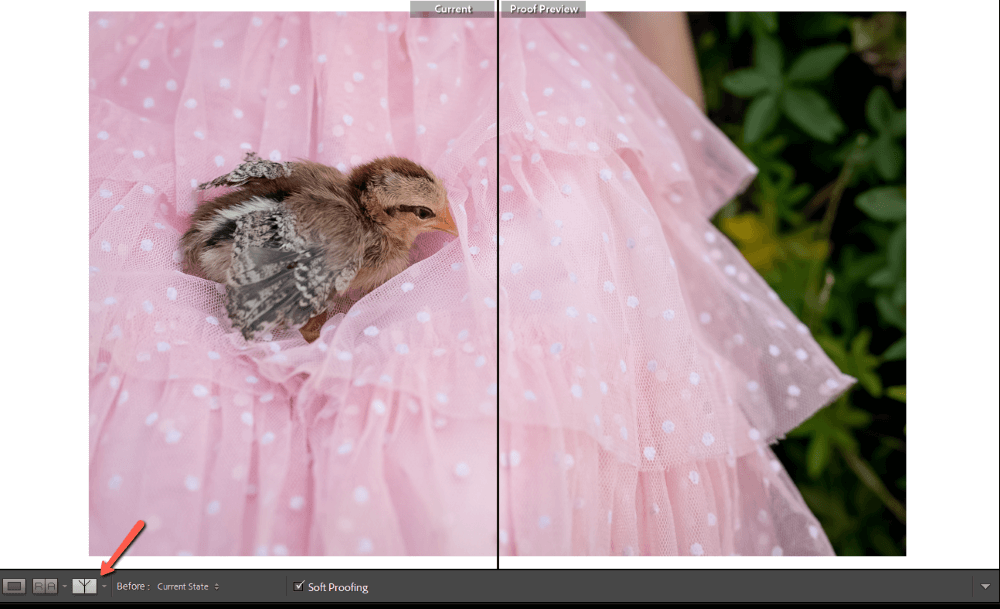
ਮੈਂ ਨਾਲ-ਨਾਲ-ਨਾਲ-ਨਾਲ ਦ੍ਰਿਸ਼ ਨਾਲ ਜੁੜੇ ਰਹਾਂਗਾ।
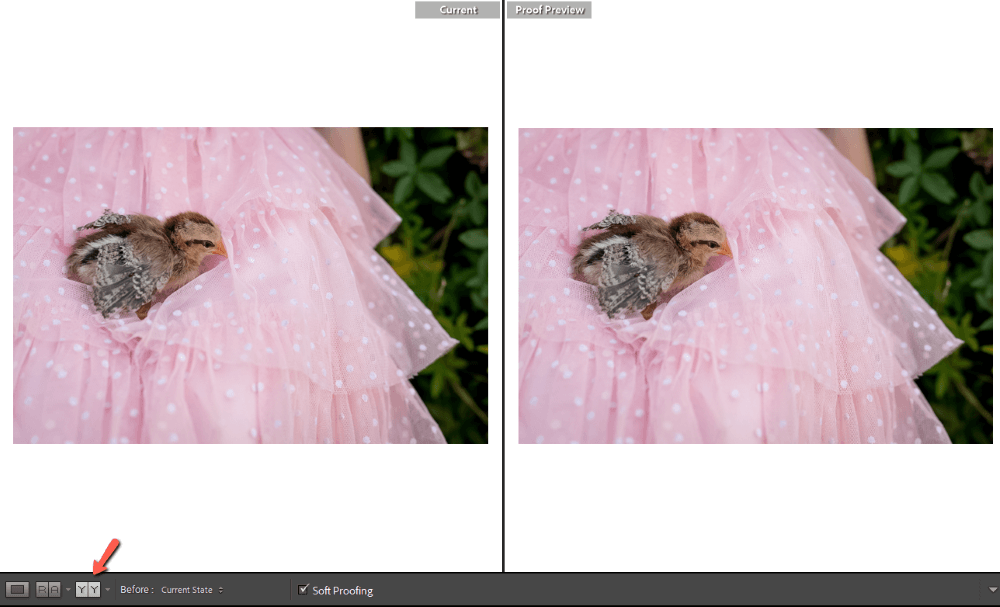
ਡਿਵਾਈਸ ਕਲਰ ਪ੍ਰੋਫਾਈਲ ਚੁਣੋ
ਹੁਣ, ਤੁਸੀਂ ਦੇਖਿਆ ਹੋਵੇਗਾ ਕਿ ਫੋਟੋਆਂ ਮੂਲ ਰੂਪ ਵਿੱਚ ਇੱਕੋ ਜਿਹੀਆਂ ਦਿਖਾਈ ਦਿੰਦੀਆਂ ਹਨ। ਕੀ ਦਿੰਦਾ ਹੈ?
ਸਾਨੂੰ ਉਸ ਡਿਵਾਈਸ ਲਈ ਰੰਗ ਪ੍ਰੋਫਾਈਲ ਚੁਣਨ ਦੀ ਲੋੜ ਹੈ ਜਿਸਦੀ ਅਸੀਂ ਵਰਤੋਂ ਕਰਾਂਗੇ। ਬੇਸਿਕ ਪੈਨਲ ਦੇ ਉੱਪਰ ਸਕ੍ਰੀਨ ਦੇ ਸੱਜੇ ਪਾਸੇ, ਅਸੀਂ ਦੇਖਦੇ ਹਾਂ ਕਿ Adobe RGB (1998) ਰੰਗ ਪ੍ਰੋਫਾਈਲ ਚੁਣਿਆ ਗਿਆ ਹੈ। ਇਸ 'ਤੇ ਕਲਿੱਕ ਕਰੋ ਅਤੇ ਇੱਕ ਡ੍ਰੌਪਡਾਉਨ ਦਿਖਾਈ ਦੇਵੇਗਾ ਜਿੱਥੇ ਤੁਸੀਂ ਆਪਣੀ ਡਿਵਾਈਸ ਚੁਣ ਸਕਦੇ ਹੋ.
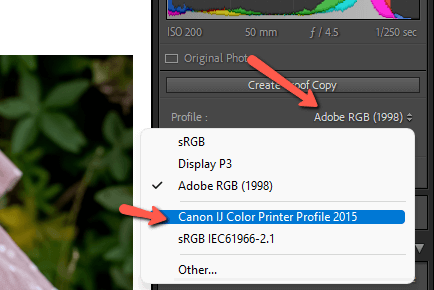
ਨਾਲ ਹੀ, ਯਕੀਨੀ ਬਣਾਓ ਕਿ ਕਾਗਜ਼ ਦੀ ਨਕਲ ਕਰੋ & ਸਿਆਹੀ ਬਾਕਸ ਚੁਣਿਆ ਗਿਆ ਹੈ।
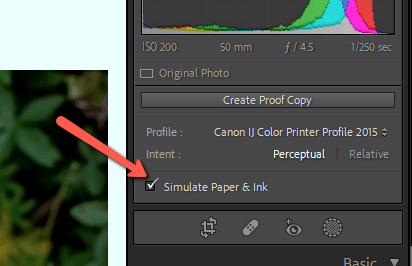
ਹੁਣ ਅਸੀਂ ਦੋਵਾਂ ਵਿੱਚ ਇੱਕ ਵੱਡਾ ਫਰਕ ਦੇਖ ਸਕਦੇ ਹਾਂ!
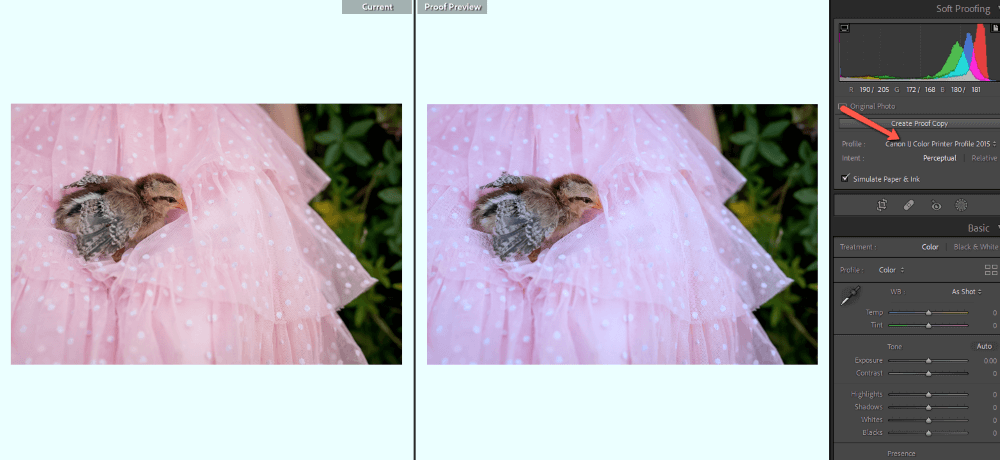
ਪਰੂਫ ਕਾਪੀ ਨੂੰ ਐਡਜਸਟ ਕਰੋ
ਪ੍ਰੂਫ ਕਾਪੀ ਵਿੱਚ ਉਦੋਂ ਤੱਕ ਐਡਜਸਟਮੈਂਟ ਕਰੋ ਜਦੋਂ ਤੱਕ ਇਹ ਇਸ ਤਰ੍ਹਾਂ ਦਿਖਾਈ ਨਾ ਦੇਵੇ ਅਸਲੀ ਫੋਟੋ.
ਮੈਂ HSL ਪੈਨਲ ਵਿੱਚ ਕੁਝ ਛੋਟੇ-ਛੋਟੇ ਐਡਜਸਟਮੈਂਟਾਂ ਦੇ ਨਾਲ ਇਸ ਚਿੱਤਰ ਲਈ ਰੰਗ ਦੇ ਤਾਪਮਾਨ, ਹਾਈਲਾਈਟਸ ਅਤੇ ਸ਼ੈਡੋਜ਼ ਨੂੰ ਐਡਜਸਟ ਕੀਤਾ ਹੈ।
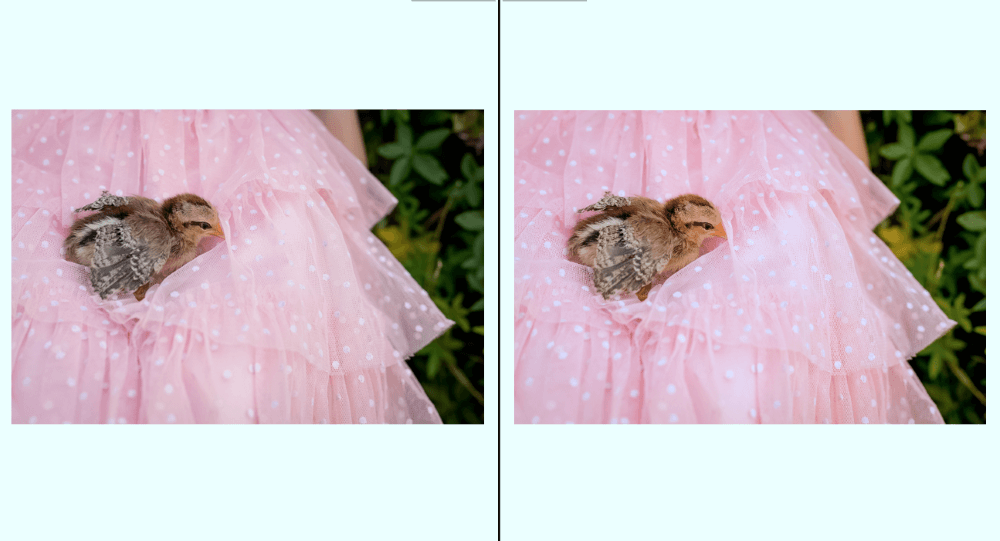
ਹੁਣ ਮੈਨੂੰ ਇੱਕ ਪ੍ਰਿੰਟ ਕੀਤੀ ਚਿੱਤਰ ਨਾਲ ਸਮਾਪਤ ਕਰਨਾ ਚਾਹੀਦਾ ਹੈ ਜੋ ਬਹੁਤ ਜ਼ਿਆਦਾ ਦਿਖਾਈ ਦਿੰਦਾ ਹੈ ਹੋਰ ਜਿਵੇਂ ਮੈਂ ਦੇਖਦਾ ਹਾਂਮੇਰੀ ਸਕ੍ਰੀਨ!
FAQs
ਇੱਥੇ ਲਾਈਟਰੂਮ ਵਿੱਚ ਸਾਫਟ ਪਰੂਫਿੰਗ ਨਾਲ ਸਬੰਧਤ ਹੋਰ ਸਵਾਲ ਹਨ।
ਜਦੋਂ ਲਾਈਟਰੂਮ ਸਾਫਟ ਪਰੂਫਿੰਗ ਕੰਮ ਨਾ ਕਰ ਰਹੀ ਹੋਵੇ ਤਾਂ ਕੀ ਕਰਨਾ ਹੈ?
ਗਾਮਟ ਚੇਤਾਵਨੀਆਂ ਨੂੰ ਬੰਦ ਕਰੋ। ਇਹ ਉਹ ਚੇਤਾਵਨੀਆਂ ਹਨ ਜੋ ਤੁਹਾਨੂੰ ਚਿੱਤਰ ਦੇ ਉੱਡ ਗਏ ਹਾਈਲਾਈਟਸ ਜਾਂ ਪੂਰੀ ਤਰ੍ਹਾਂ ਕਾਲੇ ਹਿੱਸੇ ਦਿਖਾਉਂਦੀਆਂ ਹਨ।
ਸਾਫਟ ਪਰੂਫਿੰਗ ਮੋਡ ਵਿੱਚ, ਤੁਹਾਡੇ ਮਾਨੀਟਰ ਲਈ ਇੱਕ ਗਮਟ ਚੇਤਾਵਨੀ ਹੈ ਅਤੇ ਇੱਕ ਤੁਹਾਡੀ ਮੰਜ਼ਿਲ ਡਿਵਾਈਸ (ਜਿਵੇਂ ਕਿ ਇੱਕ ਪ੍ਰਿੰਟਰ) ਲਈ। ਜੇਕਰ ਇਹਨਾਂ ਵਿੱਚੋਂ ਕੋਈ ਵੀ ਕਿਰਿਆਸ਼ੀਲ ਹੈ, ਤਾਂ ਉਹ ਸਬੂਤ ਅਤੇ ਸਿਮੂਲੇਟ ਪੇਪਰ ਅਤੇ amp; ਸਿਆਹੀ ਵਿਕਲਪ ਕੰਮ ਨਹੀਂ ਕਰਦਾ ਦਿਖਾਈ ਦੇਵੇਗਾ।
ਸਾਫਟ ਪਰੂਫਿੰਗ ਪੈਨਲ ਵਿੱਚ ਹਿਸਟੋਗ੍ਰਾਮ ਦੇ ਉੱਪਰਲੇ ਕੋਨਿਆਂ ਵਿੱਚ ਇਹਨਾਂ ਵਿਕਲਪਾਂ ਨੂੰ ਲੱਭੋ। ਖੱਬੇ ਪਾਸੇ ਇੱਕ ਮਾਨੀਟਰ ਚੇਤਾਵਨੀ ਹੈ ਅਤੇ ਇੱਕ ਸੱਜੇ ਪਾਸੇ ਮੰਜ਼ਿਲ ਡਿਵਾਈਸ ਚੇਤਾਵਨੀ ਹੈ।
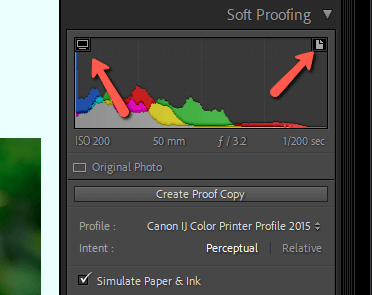
ਲਾਈਟ ਰੂਮ ਵਿੱਚ ਸਾਫਟ ਪਰੂਫਿੰਗ ਨੂੰ ਕਿਵੇਂ ਬੰਦ ਕਰਨਾ ਹੈ?
ਚਿੱਤਰ ਵਰਕਸਪੇਸ ਦੇ ਹੇਠਾਂ ਟੂਲਬਾਰ ਵਿੱਚ ਸਾਫਟ ਪਰੂਫਿੰਗ ਬਾਕਸ ਤੋਂ ਨਿਸ਼ਾਨ ਹਟਾਓ। ਵਿਕਲਪਕ ਤੌਰ 'ਤੇ, ਕੀ-ਬੋਰਡ 'ਤੇ S ਦਬਾਓ।
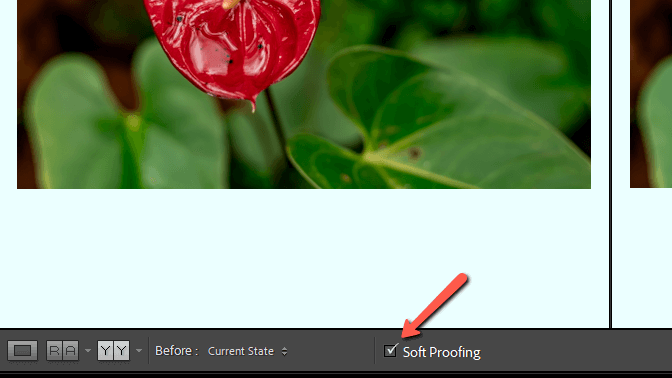
ਕੀ ਮੈਨੂੰ ਅਨੁਭਵੀ ਜਾਂ ਸੰਬੰਧਿਤ ਲਾਈਟਰੂਮ ਸਾਫਟ ਪਰੂਫਿੰਗ ਦੀ ਵਰਤੋਂ ਕਰਨੀ ਚਾਹੀਦੀ ਹੈ?
ਅਨੁਭਵ ਜਾਂ ਸਾਪੇਖਿਕ ਰੈਂਡਰਿੰਗ ਇਰਾਦਾ ਲਾਈਟਰੂਮ ਨੂੰ ਦੱਸਦਾ ਹੈ ਕਿ ਬਾਹਰਲੇ ਰੰਗਾਂ ਨਾਲ ਕਿਵੇਂ ਨਜਿੱਠਣਾ ਹੈ।
ਜੇਕਰ ਤੁਹਾਡੀ ਤਸਵੀਰ ਵਿੱਚ ਬਹੁਤ ਸਾਰੇ ਰੰਗ ਹਨ, ਤਾਂ ਅਨੁਭਵੀ ਰੈਂਡਰਿੰਗ ਚੁਣੋ। ਇਹ ਕਿਸਮ ਜਿੰਨਾ ਸੰਭਵ ਹੋ ਸਕੇ ਰੰਗਾਂ ਵਿਚਕਾਰ ਸਬੰਧਾਂ ਨੂੰ ਸੁਰੱਖਿਅਤ ਰੱਖਣ ਦੀ ਕੋਸ਼ਿਸ਼ ਕਰਦੀ ਹੈ। ਆਊਟ-ਆਫ-ਗਾਮਟ ਰੰਗਾਂ ਨੂੰ ਐਡਜਸਟ ਕਰਦੇ ਸਮੇਂ ਰੰਗ ਸਬੰਧਾਂ ਨੂੰ ਬਣਾਈ ਰੱਖਣ ਲਈ ਇਨ-ਗਾਮਟ ਰੰਗ ਬਾਹਰ-ਦੇ-ਗਾਮਟ ਰੰਗਾਂ ਨਾਲ ਬਦਲ ਜਾਣਗੇ।
ਜੇਤੁਹਾਡੇ ਕੋਲ ਸਿਰਫ਼ ਕੁਝ ਹੀ ਬਾਹਰਲੇ ਰੰਗ ਹਨ, ਅਨੁਸਾਰੀ ਰੈਂਡਰਿੰਗ ਨਾਲ ਜਾਓ। ਇਹ ਵਿਕਲਪ ਇਨ-ਗਾਮਟ ਰੰਗਾਂ ਨੂੰ ਸੁਰੱਖਿਅਤ ਰੱਖਦਾ ਹੈ ਅਤੇ ਸਿਰਫ ਆਊਟ-ਆਫ-ਗਾਮਟ ਰੰਗਾਂ ਨੂੰ ਸਭ ਤੋਂ ਨਜ਼ਦੀਕੀ ਪੁਨਰ-ਉਤਪਾਦਨ ਯੋਗ ਰੰਗਾਂ ਵਿੱਚ ਬਦਲਦਾ ਹੈ। ਇਹ ਪ੍ਰਿੰਟ ਕੀਤੇ ਚਿੱਤਰ ਦੇ ਰੰਗਾਂ ਨੂੰ ਜਿੰਨਾ ਸੰਭਵ ਹੋ ਸਕੇ ਅਸਲੀ ਦੇ ਨੇੜੇ ਰੱਖੇਗਾ।
ਲਾਈਟਰੂਮ ਵਿੱਚ ਹੋਰ ਵਿਸ਼ੇਸ਼ਤਾਵਾਂ ਬਾਰੇ ਉਤਸੁਕ ਹੋ? ਘੱਟ-ਸਮਝੇ Dehaze ਟੂਲ ਦੀ ਇਸ ਵਿਆਖਿਆ ਨੂੰ ਦੇਖੋ!

